金蝶k3如何添加字段
来源:网络收集 点击: 时间:2024-04-22【导读】:
金蝶k3/wise添加字段工具/原料morek3/wise方法/步骤1/14分步阅读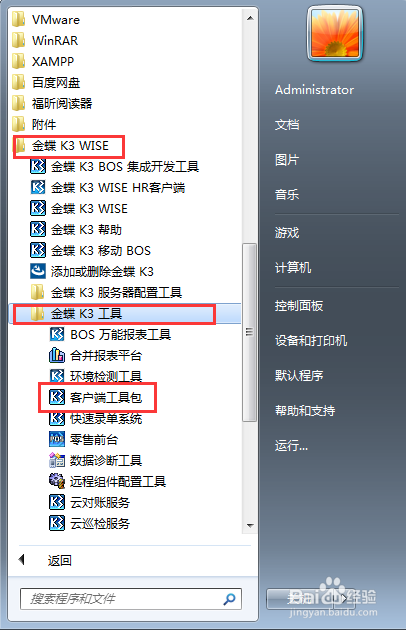 2/14
2/14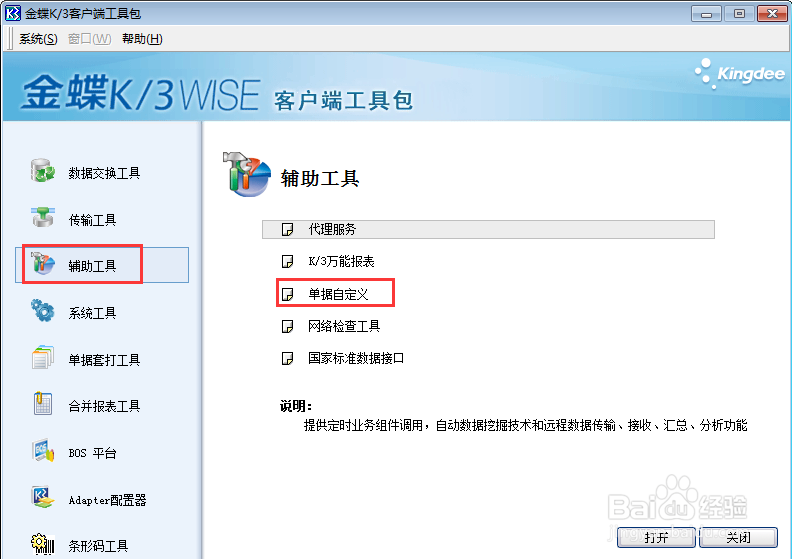 3/14
3/14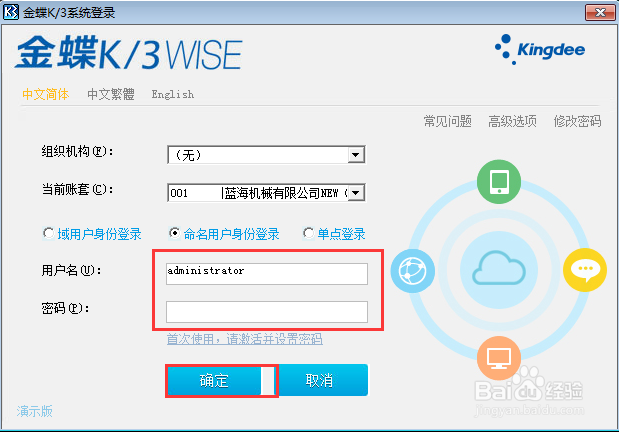 4/14
4/14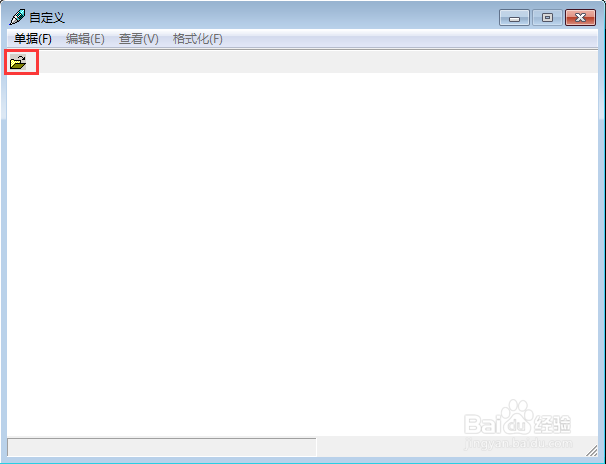 5/14
5/14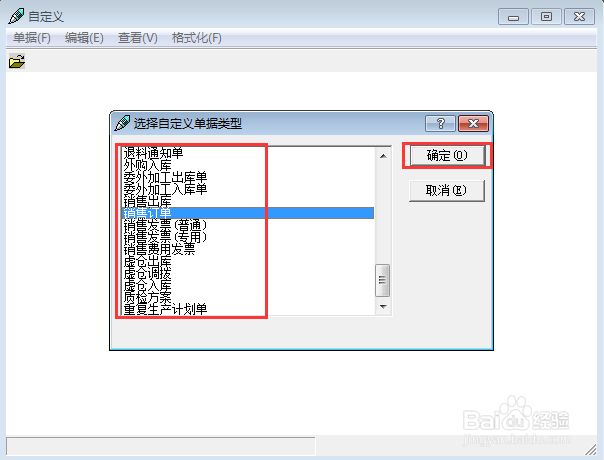 6/14
6/14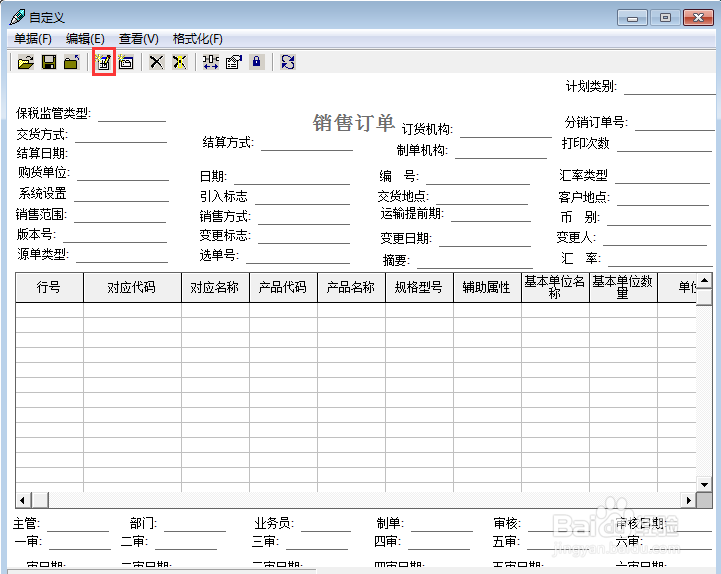 7/14
7/14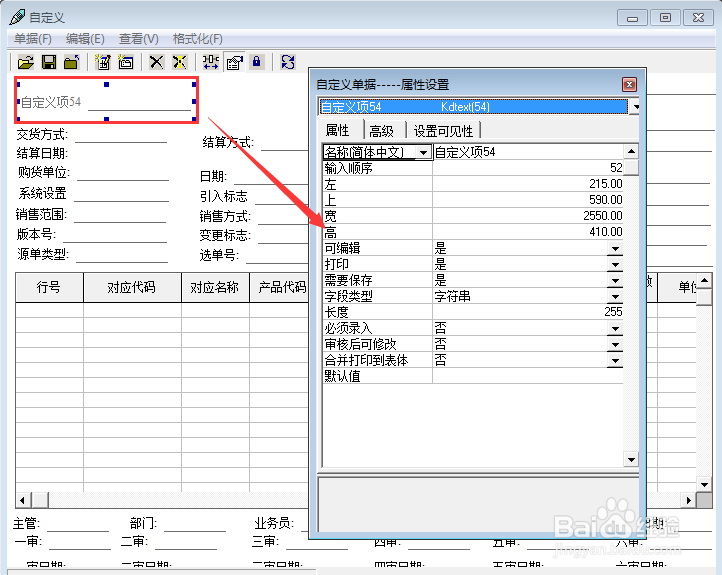 8/14
8/14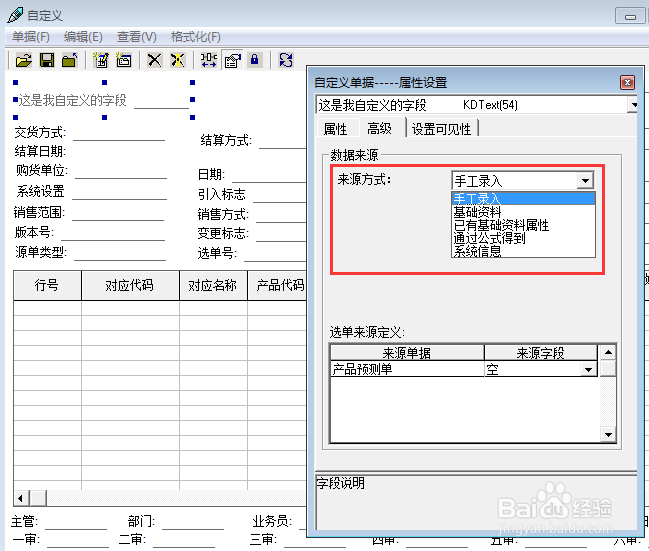 9/14
9/14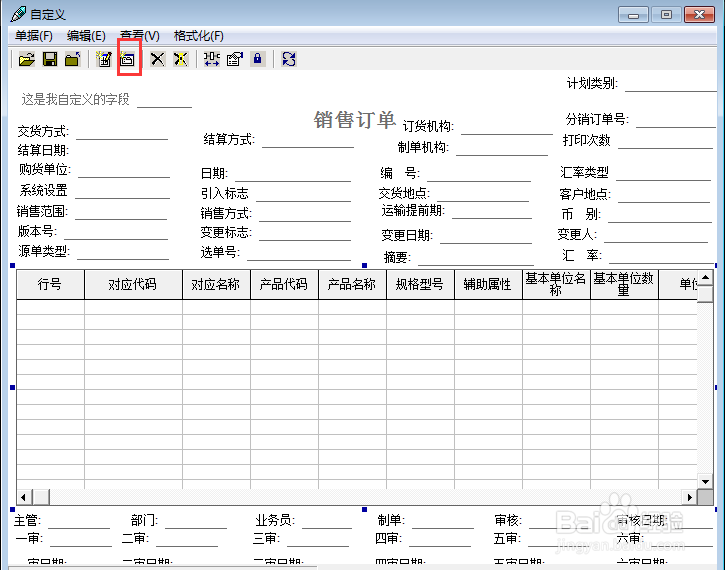 10/14
10/14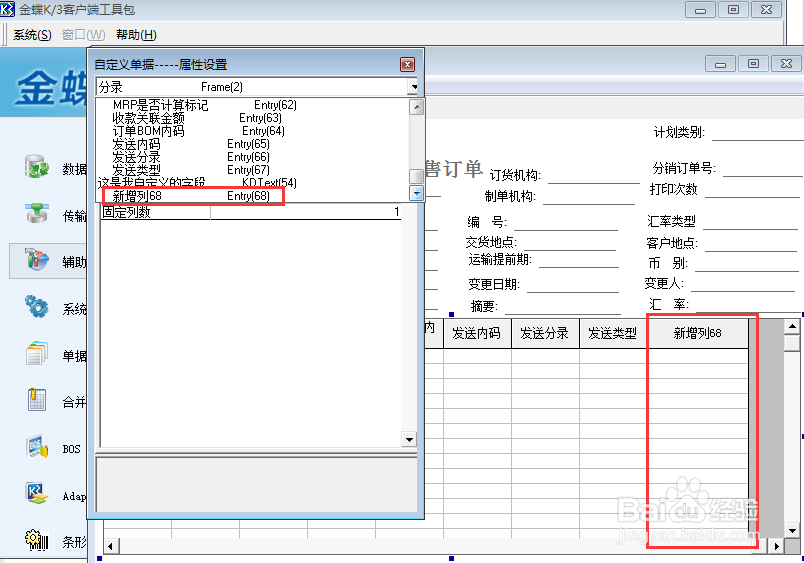 11/14
11/14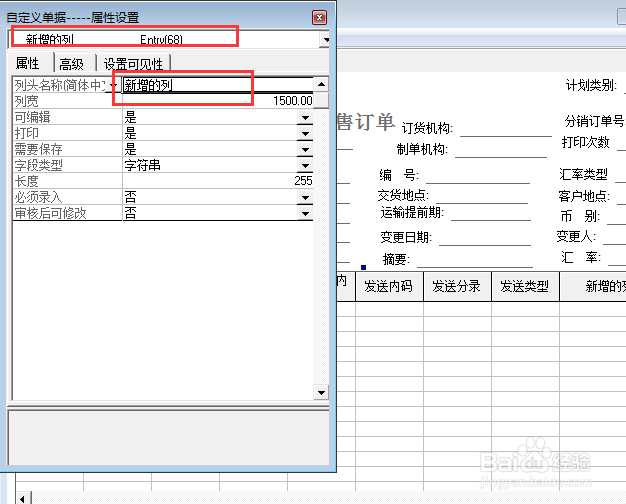 12/14
12/14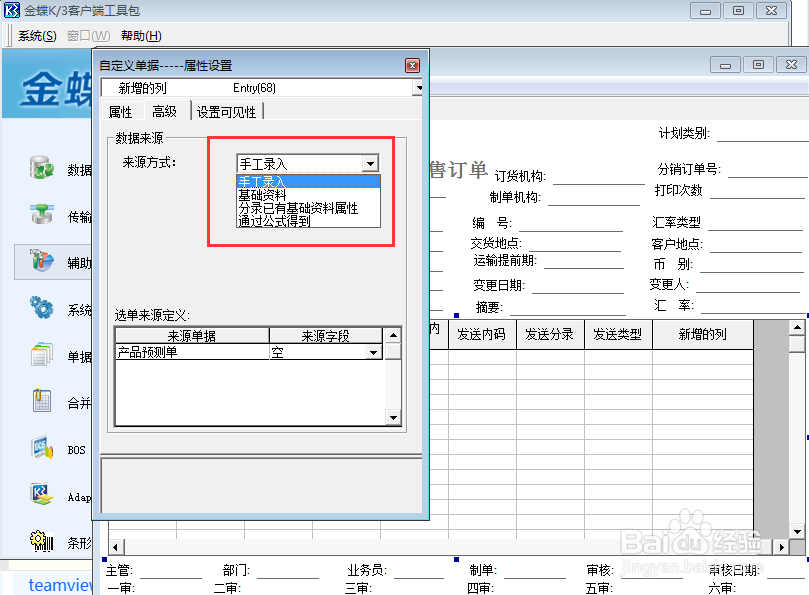 13/14
13/14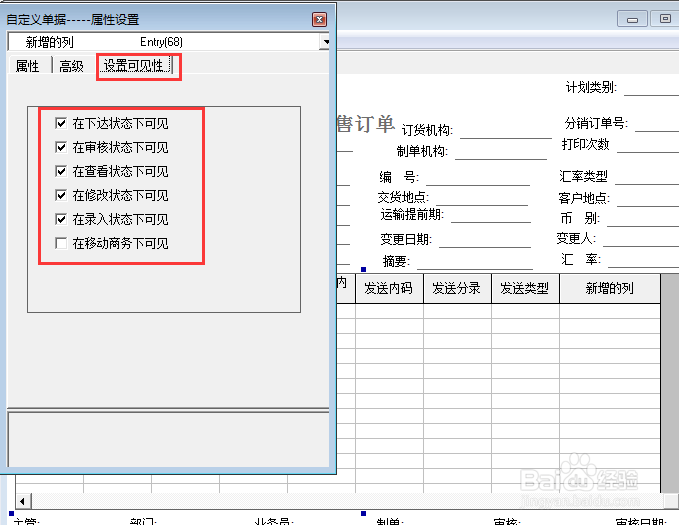 14/14
14/14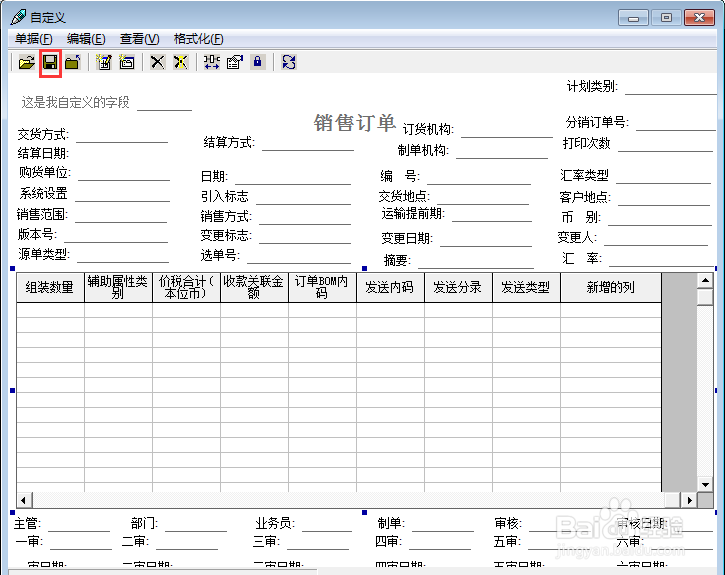
第一步:打开开始-金蝶k3wise-金蝶k3工具-客户端工具包
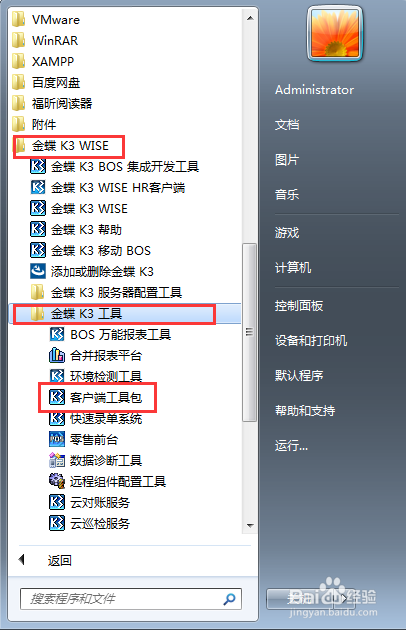 2/14
2/14第二步:选择辅助工具-单据自定义
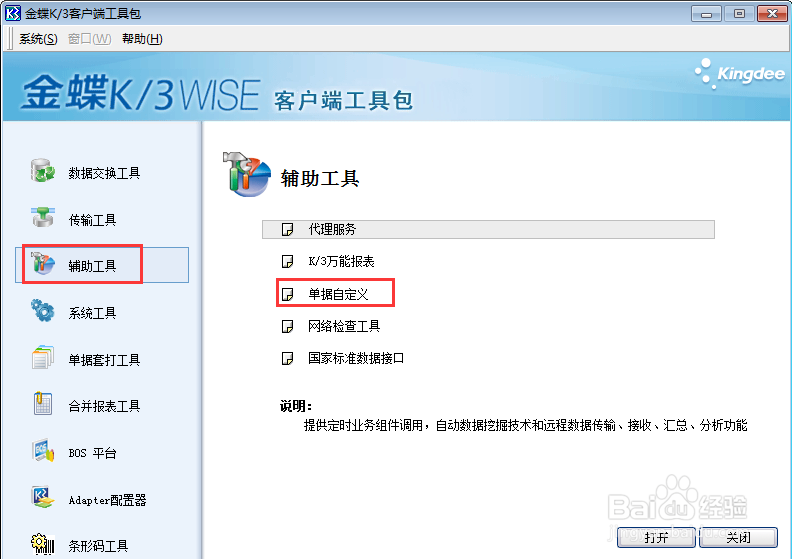 3/14
3/14第三步:输入账号信息
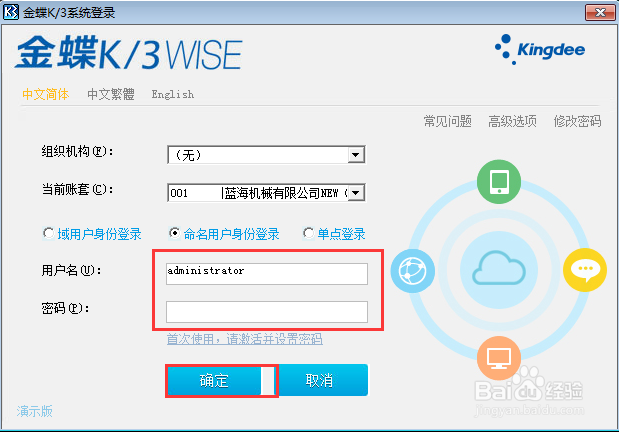 4/14
4/14第四步:点击上面那个文件夹
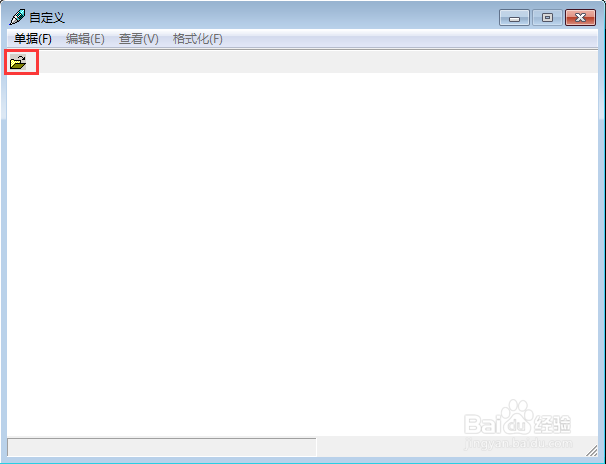 5/14
5/14第五步:选择我们需要添加字段的单据并确定
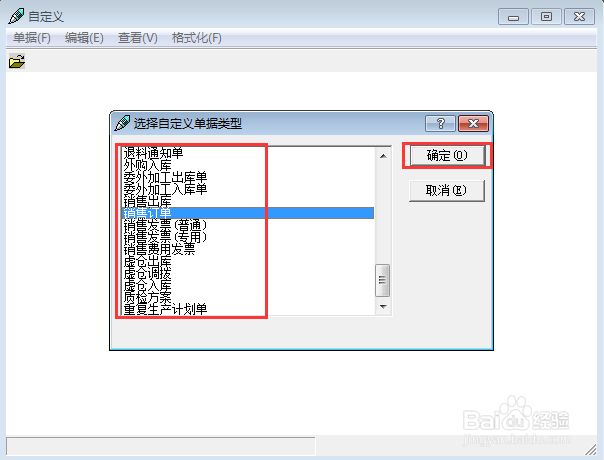 6/14
6/14第六步:点击如图所示的图标添加单据头字段
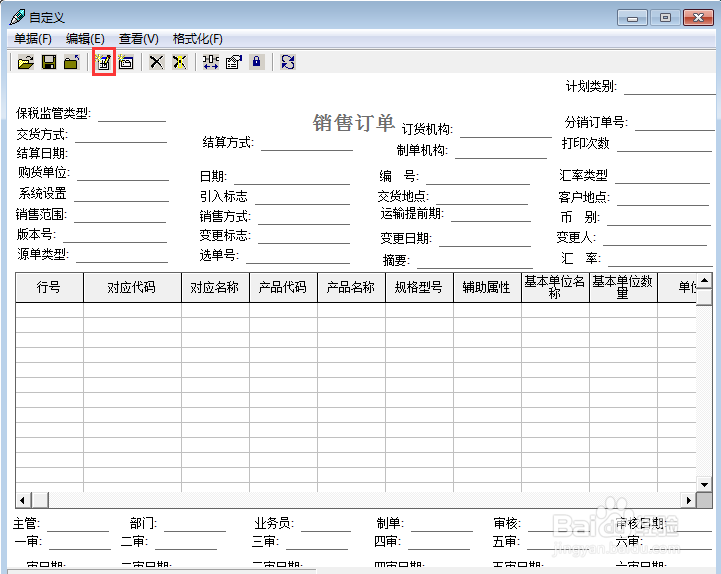 7/14
7/14第七步:点击字段并鼠标右键-属性,设置字段名称及基本信息
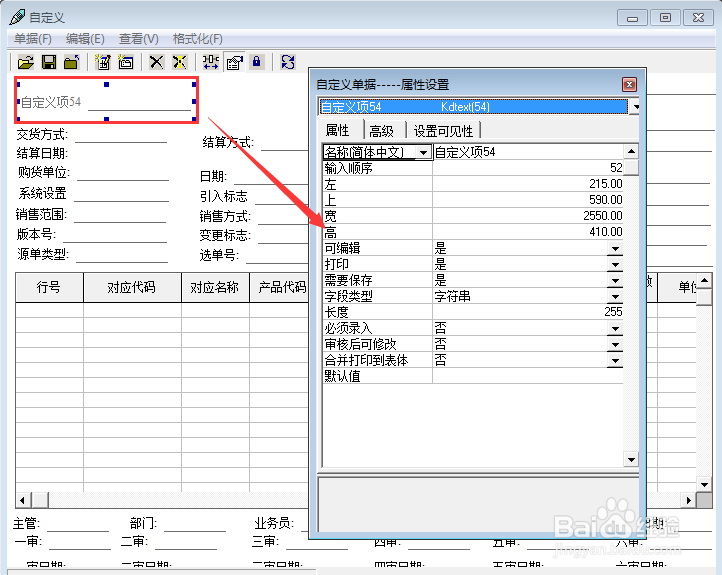 8/14
8/14第八步:切换到属性高级选项卡,选择字段数据来源,这里可以设置计算公式,手工录入,基础资料里面调用
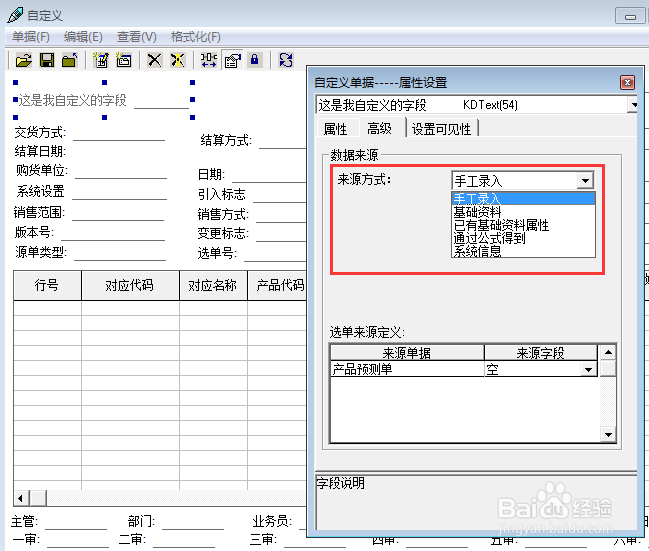 9/14
9/14第九步:点击如图所示的图标,设置单据体字段
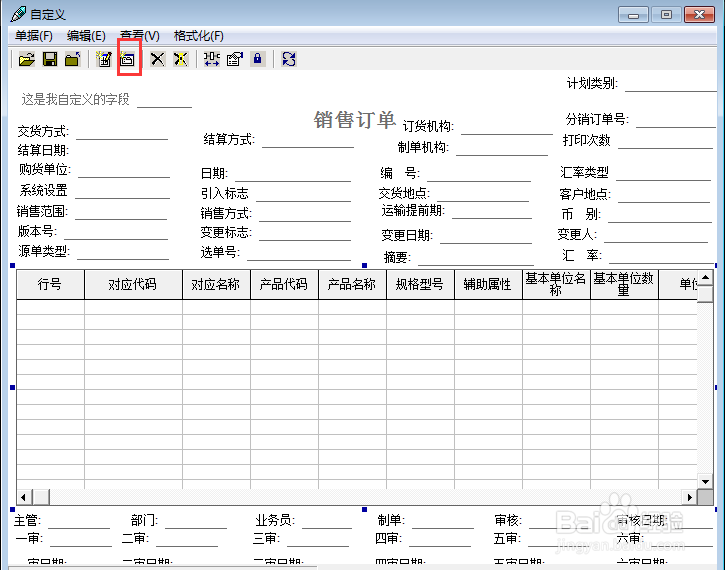 10/14
10/14第十步:选中单据体鼠标右键-属性,在顶部的下拉框中下拉到对应的的字段
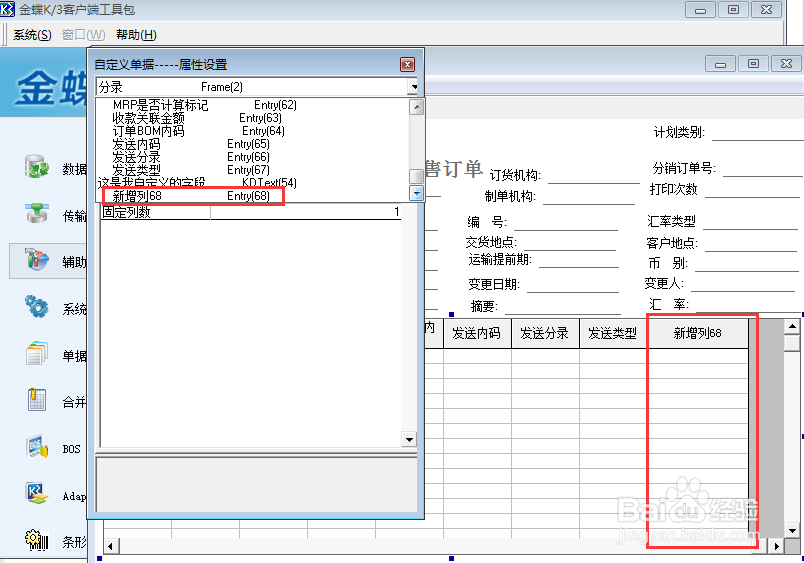 11/14
11/14第十一步:修改字段名称,字段的数据类型等基本信息
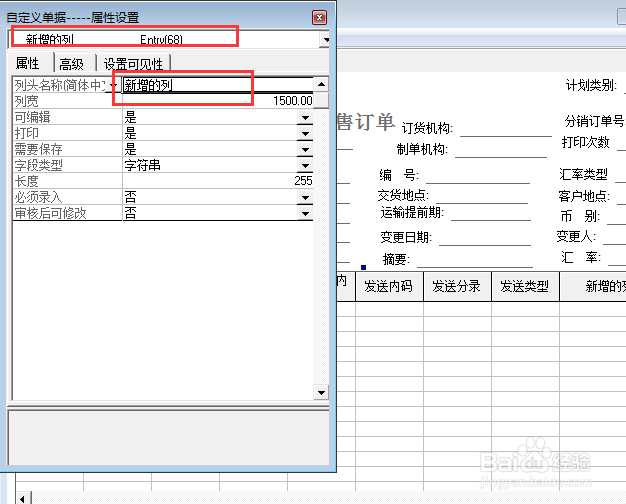 12/14
12/14第十二步:切换到高级选项卡,进行字段数据来源设置,这个和单据头字段设置一样
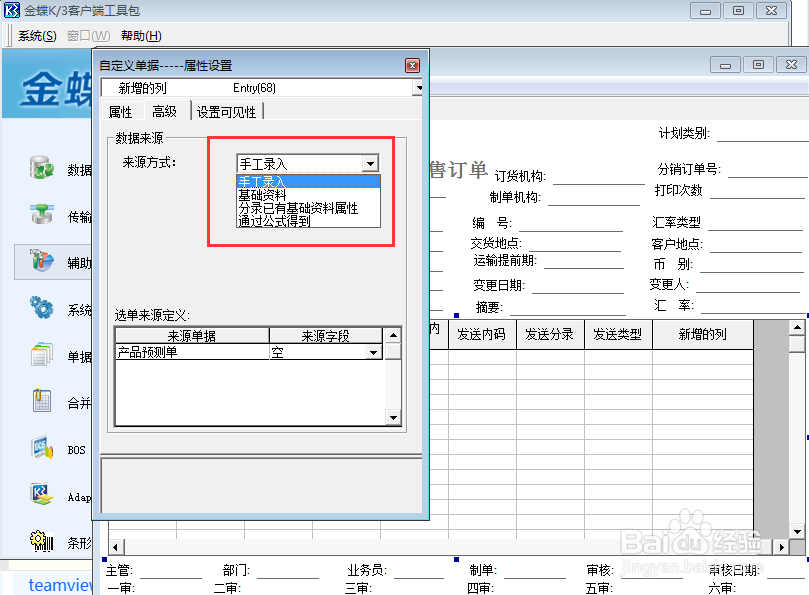 13/14
13/14第十三步:设置字段的可见性,勾选了表示在对应的情况下可见,勾去掉表示隐藏
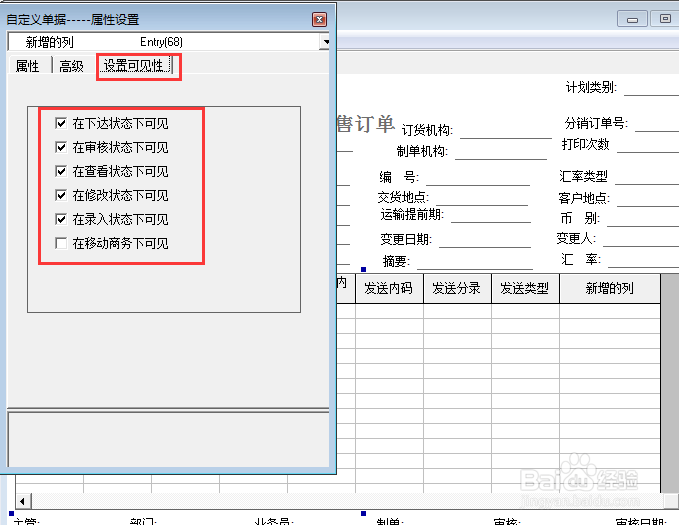 14/14
14/14第十四步:字段设置完成了后就可以点击如上图标进行保存了
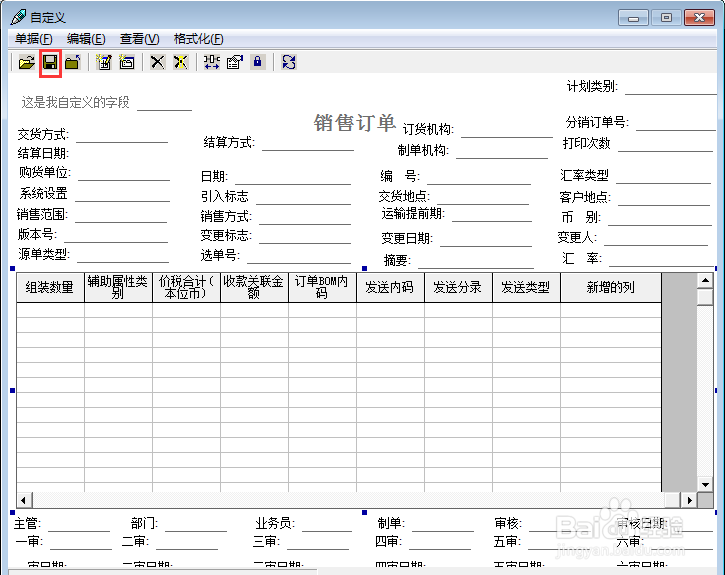
版权声明:
1、本文系转载,版权归原作者所有,旨在传递信息,不代表看本站的观点和立场。
2、本站仅提供信息发布平台,不承担相关法律责任。
3、若侵犯您的版权或隐私,请联系本站管理员删除。
4、文章链接:http://www.1haoku.cn/art_565857.html
上一篇:卡西欧casio相机怎么连接手机
下一篇:钉钉群公告怎么进行评论?
 订阅
订阅